时间:2021-06-29 09:04:11 作者:燕花 来源:系统之家 1. 扫描二维码随时看资讯 2. 请使用手机浏览器访问: https://m.xitongzhijia.net/xtjc/20210629/216360.html 手机查看 评论 反馈
主机是电脑的重要组成部分之一,主机屏幕上通常会包含这些因素:常用图标、系统菜单和任务栏以及背景图片。这些图标、对话窗口的大小比例都是由桌面分辨率决定的。通常分辨率越大,桌面的图标就会越小。那新系统win11该如何设置桌面分辨率呢?下面一起来看看吧。
win11桌面分辨率怎么设置
方法一:
1、首先打开桌面上的开始菜单,在其中选择设置。
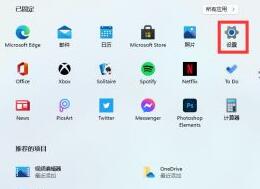
2、进入设置之后找到“系统”选项,点击进入。
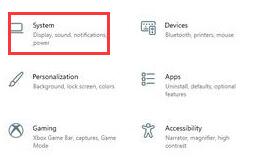
3、在左侧找到“显示”,进入之后就可以在显示分辨率下设置桌面分辨率了。
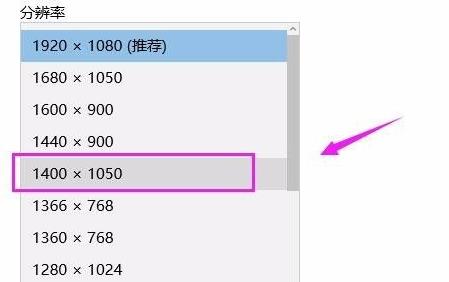
方法二:
1、右键桌面空白处,在下拉菜单中找到“显示设置”
2、点击之后同样可以进入方法一的位置,然后找到“显示分辨率”就可以设置了。
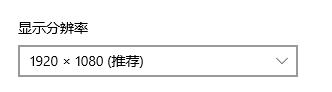
以上就是win11桌面分辨率设置教程了。
发表评论
共0条
评论就这些咯,让大家也知道你的独特见解
立即评论以上留言仅代表用户个人观点,不代表系统之家立场